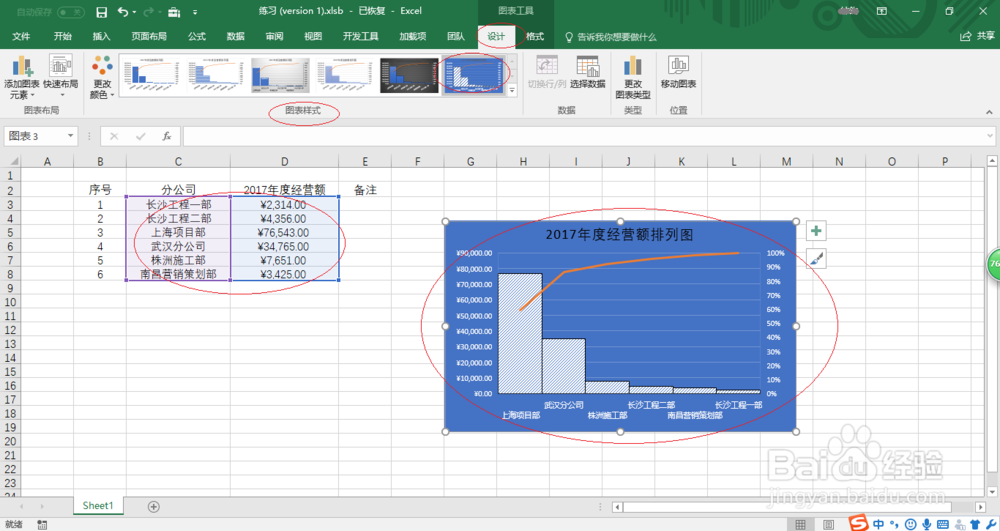1、启动Excel 2016电子表格应用程序,如图所示点击界面右侧新建空白工作簿。
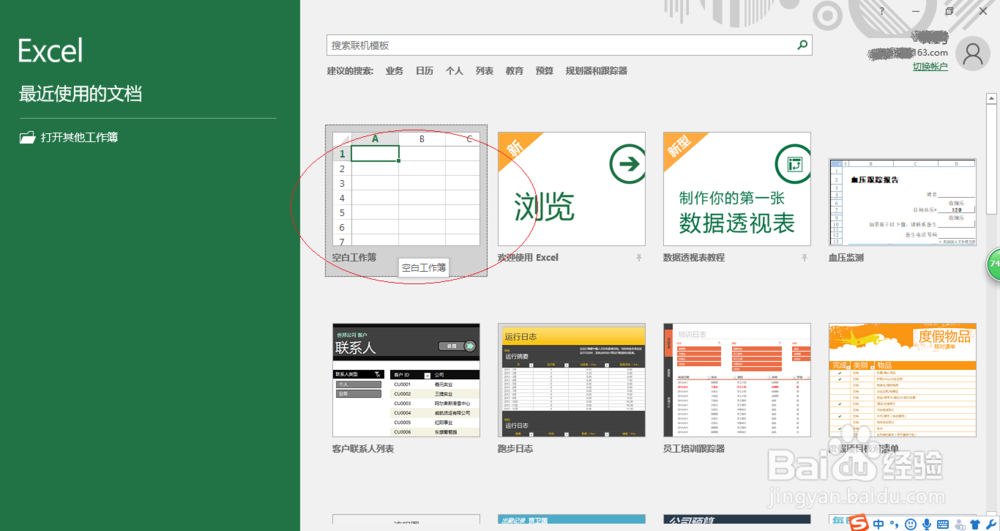
2、按照分公司财务数据创建工作簿文档,如图所示。本例编制公司年度营收报表呈领导审核,要求通过排列图进行数据图表分析。

3、如图所示,选中分公司和2017年度经营额单元格数据区域。选择"插入→图表"功能区,点击功能区右侧向右下箭头查看所有图表。
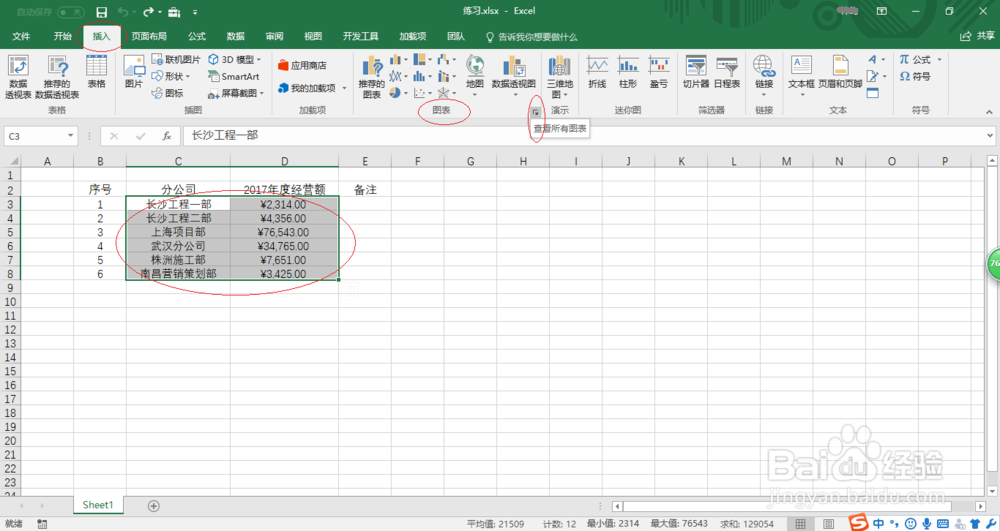
4、弹出"插入图表"对话框,如图所示。选择"所有图表"标签,点击"直方图→排列图"图标。

5、如图所示,选择"设计→图表样式"功能区。点击合适的整体外观样式图标,通过选中的图表样式进行排列图数据分析。

6、完成编制排列图进行数据分析的操作,如图所示。本例到此结束,大家不妨试一试哦。